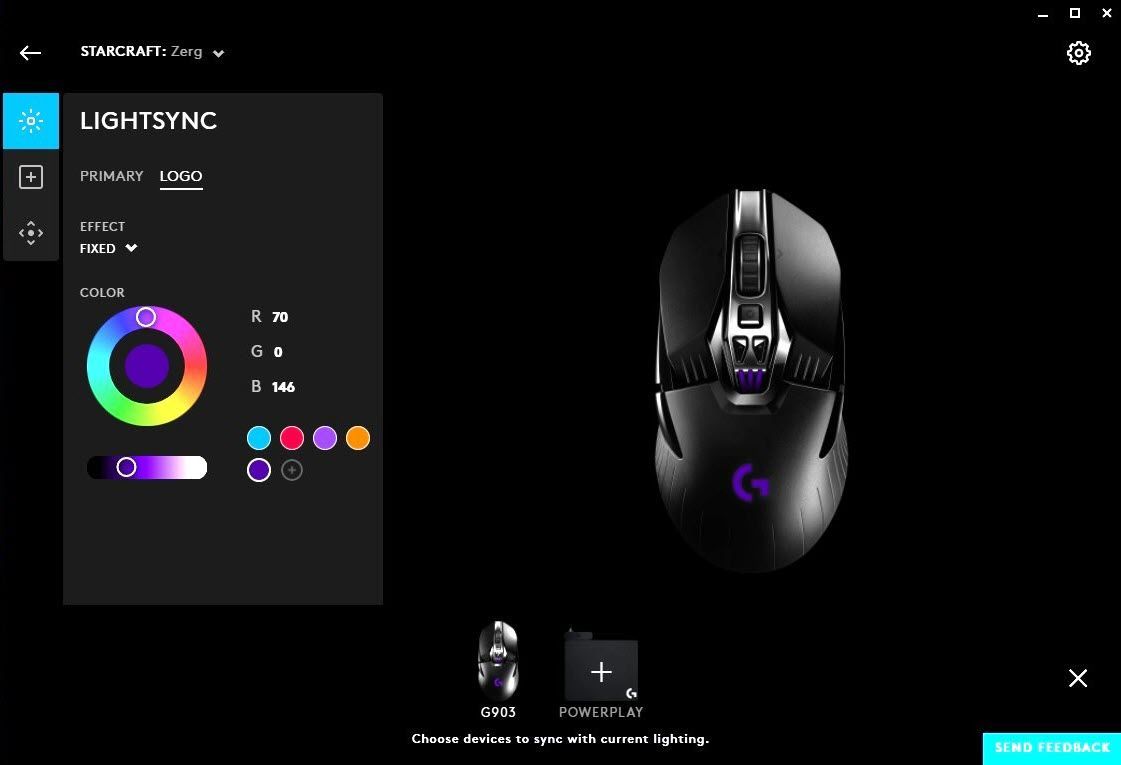
லாஜிடெக் ஜி ஹப்
பல பயனர்கள் லாஜிடெக் ஜி ஹப் மென்பொருளில் சிக்கல்களைக் கொண்டிருப்பதாக அறிக்கை செய்துள்ளனர், மேலும் பொதுவான அறிகுறிகளும் இதில் அடங்கும் சுட்டியைக் கண்டறியவில்லை அல்லது ஏற்றவில்லை . தந்திரமானதாக இருந்தாலும், இந்த சிக்கலை சரிசெய்வது அவ்வளவு கடினம் அல்ல. இந்த டுடோரியலில், நாங்கள் உங்களை அனைத்து திருத்தங்களையும் கடந்து, உங்கள் ஜி ஹப் எளிதாகவும் விரைவாகவும் செயல்படுவோம்.
முயற்சிக்க திருத்தங்கள்
எல்லா திருத்தங்களையும் நீங்கள் முயற்சிக்க வேண்டிய அவசியமில்லை. மதிப்பெண்களைக் கண்டுபிடிக்கும் வரை உங்கள் வழியைக் குறைக்கவும்.
- உங்கள் கணினியை மறுதொடக்கம் செய்யுங்கள்
- லாஜிடெக் ஜி ஹப் மீண்டும் நிறுவவும்
- சாதன இயக்கிகளை மீண்டும் நிறுவவும்
- நீங்கள் சமீபத்திய சாதன இயக்கிகளைப் பயன்படுத்துகிறீர்கள் என்பதை உறுதிப்படுத்திக் கொள்ளுங்கள்
- அனைத்து விண்டோஸ் புதுப்பிப்புகளையும் நிறுவவும்
சரி 1: உங்கள் கணினியை மறுதொடக்கம் செய்யுங்கள்
முதல் படி கூட எளிதானது. உங்கள் கணினியை மறுதொடக்கம் செய்கிறது ரேமை விடுவித்து, லாஜிடெக் ஜி ஹப் உடன் முரண்படக்கூடிய சில பின்னணி நிரல்களை மூடலாம். சில சந்தர்ப்பங்களில், சில குறைபாடுகளை நீக்குவதன் மூலம் உங்கள் கணினி மென்மையாக இயங்க உதவுகிறது. இன்னும் மேம்பட்ட எதையும் டைவ் செய்வதற்கு முன் இந்த தந்திரத்தை நீங்கள் முயற்சிக்க வேண்டும்.
உங்கள் கணினியை மறுதொடக்கம் செய்வது உதவாது என்றால், கீழே உள்ள அடுத்த பிழைத்திருத்தத்திற்குத் தொடரவும்.
சரி 2: லாஜிடெக் ஜி ஹப் மீண்டும் நிறுவவும்
லாஜிடெக் ஜி ஹப் வேலை செய்யவில்லை என்பது நிறுவலின் போது பிழைகள் இருப்பதைக் குறிக்கலாம். மென்பொருள் மோதல் அல்லது பிணைய குறைபாடுகளால் இது தூண்டப்படலாம். நீங்கள் முயற்சி செய்யலாம் லாஜிடெக் ஜி ஹப் மீண்டும் நிறுவுகிறது அது உங்கள் பிரச்சினையை தீர்க்கிறதா என்று பாருங்கள்.
எப்படி என்பது இங்கே:
அரிதாக இருந்தாலும், இயக்கிகளை நிறுவல் நீக்குவது கணினி சிக்கல்களை ஏற்படுத்தக்கூடும். நீங்கள் தொழில்நுட்ப ஆர்வலராக இல்லாவிட்டால், இயக்கிகளைப் புதுப்பிக்க அடுத்த பிழைத்திருத்தத்திற்குச் செல்லவும்.
- முதலில் நீங்கள் வேண்டும் லாஜிடெக் ஜி ஹப் நிறுவல் நீக்கு . உங்கள் விசைப்பலகையில், அழுத்தவும் வெற்றி + ஆர் (விண்டோஸ் லோகோ விசை மற்றும் ஆர் விசை) ஒரே நேரத்தில் ரன் பெட்டியைத் தொடங்க. தட்டச்சு அல்லது ஒட்டவும் appwiz.cpl ஐக் கட்டுப்படுத்தவும் அழுத்தவும் உள்ளிடவும் .
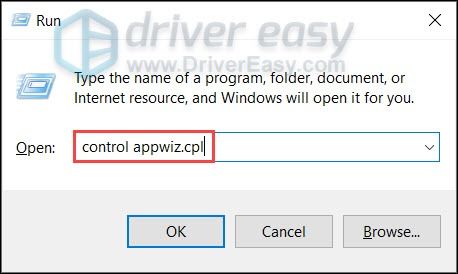
- இரட்டை கிளிக் லாஜிடெக் ஜி ஹப் நிறுவல் நீக்க. நீங்கள் முடித்ததும், உங்கள் கணினியை மறுதொடக்கம் செய்யுங்கள்.
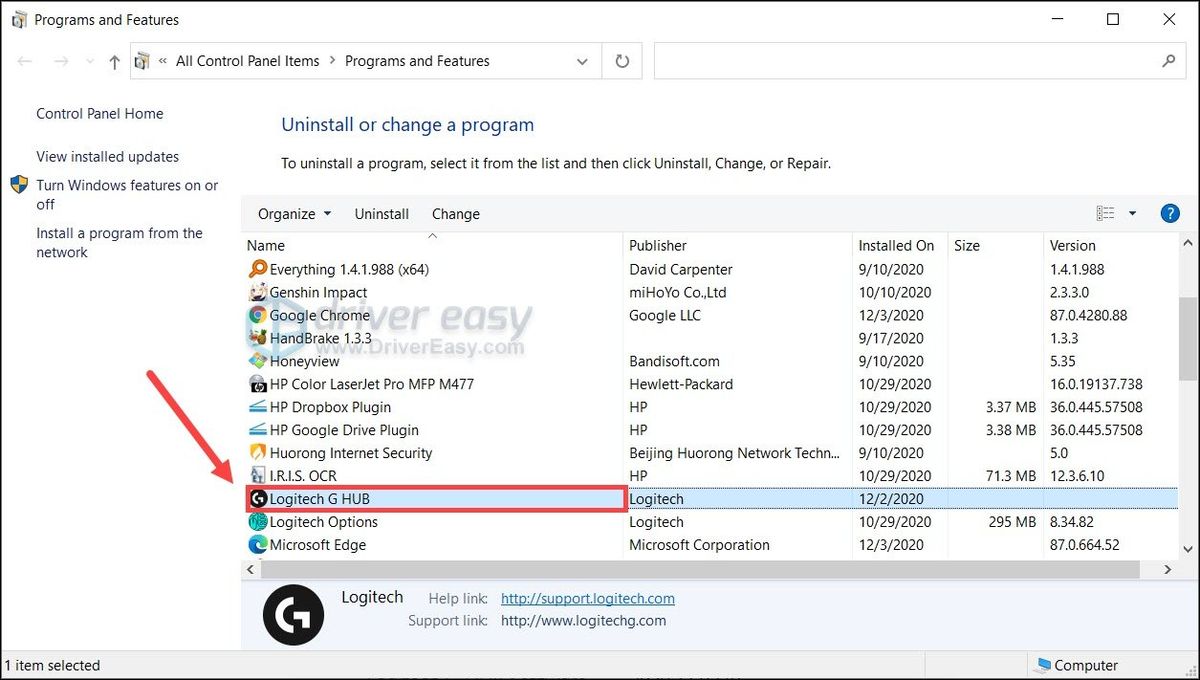
- அடுத்து நீங்கள் லாஜிடெக் ஜி ஹப் நிறுவ வேண்டும். அவ்வாறு செய்ய, முதலில் லாஜிடெக் ஜி ஹப் பதிவிறக்கப் பக்கத்தைப் பார்வையிடவும், பின்னர் கிளிக் செய்யவும் விண்டோக்களுக்கு பதிவிறக்கவும் .
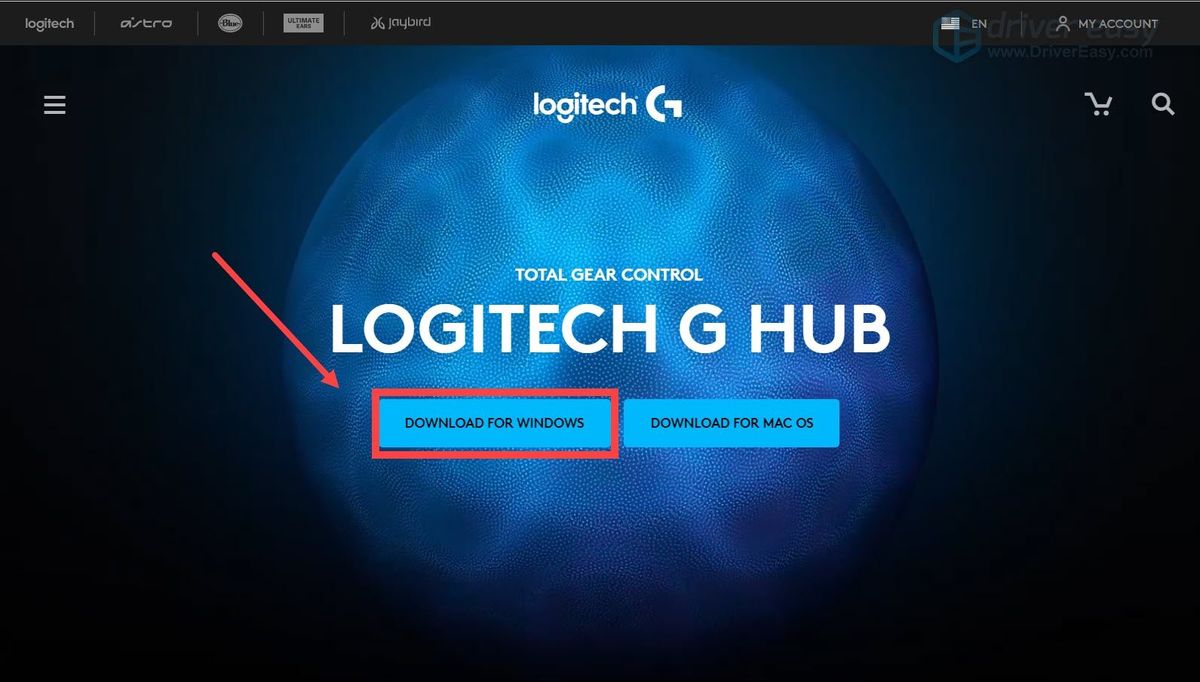
- பதிவிறக்கம் செய்தவுடன், நிறுவியைத் திறந்து, திரையில் உள்ள வழிமுறைகளைப் பின்பற்றவும்.
லாஜிடெக் ஜி ஹப் மீண்டும் நிறுவிய பின், அது சரியாக வேலை செய்கிறதா என்பதை இப்போது நீங்கள் சரிபார்க்கலாம்.
இந்த பிழைத்திருத்தம் உங்களுக்கு அதிர்ஷ்டத்தைத் தரவில்லை என்றால், கீழே உள்ளதைப் பாருங்கள்.
சரி 3: சாதன இயக்கிகளை மீண்டும் நிறுவவும்
இந்த G HUB வேலை செய்யாத பிரச்சினை இயக்கி தொடர்பானதாக இருக்கும், அதை சரிசெய்ய ஒரு வழி சாதன இயக்கிகளை மீண்டும் நிறுவுகிறது . இயக்கி சிக்கல்களை சரிசெய்வதில் இது பெரும்பாலும் எளிதான மற்றும் மிகவும் பயனுள்ள தீர்வாகும்.
எனவே முதலில் நீங்கள் வேண்டும் உங்கள் சாதன இயக்கிகளை நிறுவல் நீக்கவும் :
விண்டோஸ் 10 இல் பின்வரும் ஸ்கிரீன் ஷாட்கள் எடுக்கப்படுகின்றன, மேலும் படிகள் விண்டோஸ் 7 அல்லது 8 க்கும் பொருந்தும்.- உங்கள் விசைப்பலகையில், அழுத்தவும் வெற்றி + ஆர் (விண்டோஸ் லோகோ விசை மற்றும் ஆர் விசை) ஒரே நேரத்தில் ரன் பெட்டியைத் தொடங்க. தட்டச்சு அல்லது ஒட்டவும் devmgmt.msc கிளிக் செய்யவும் சரி .
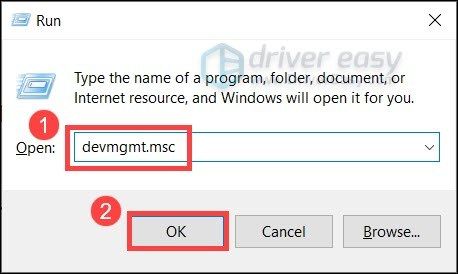
- உங்கள் சாதனத்தின் வகையை விரிவாக்குங்கள். சுட்டி இயக்கிகளை நிறுவல் நீக்க, இரட்டை சொடுக்கவும் மனித இடைமுக சாதனங்கள் . (நீங்கள் பயன்படுத்தும் சாதனத்தின் அடிப்படையில் இது மாறுபடலாம். கேமிங் ஹெட்செட்டுக்கு அது இருக்கும் ஒலி, வீடியோ மற்றும் விளையாட்டு கட்டுப்படுத்திகள் )
பின்னர் வலது கிளிக் செய்யவும் லாஜிடெக் யூ.எஸ்.பி உள்ளீட்டு சாதனம் தேர்ந்தெடு சாதனத்தை நிறுவல் நீக்கு .உங்கள் சாதனத்தைக் கண்டுபிடிக்க முடியவில்லை எனில், அறிவுறுத்தல்களுக்கான கையேட்டை நீங்கள் சரிபார்க்கலாம். அல்லது நீங்கள் செல்லலாம் அடுத்த பிழைத்திருத்தம் சாதன இயக்கிகளை ஸ்கேன் செய்து புதுப்பிக்க.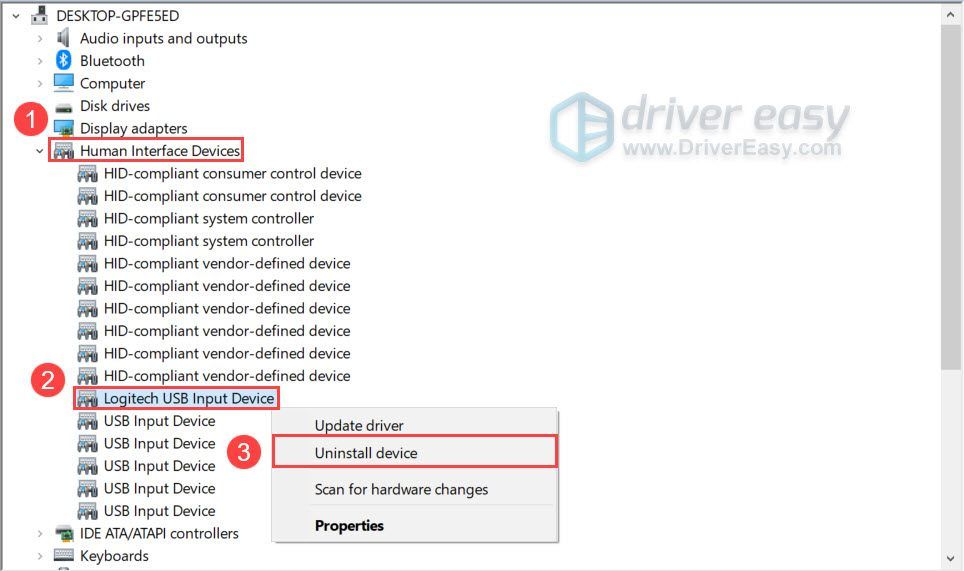
- பாப்-அப் சாளரத்தில், அடுத்த பெட்டியை சரிபார்க்கவும் இந்த சாதனத்திற்கான இயக்கி மென்பொருளை நீக்கு . பின்னர் கிளிக் செய்யவும் நிறுவல் நீக்கு .
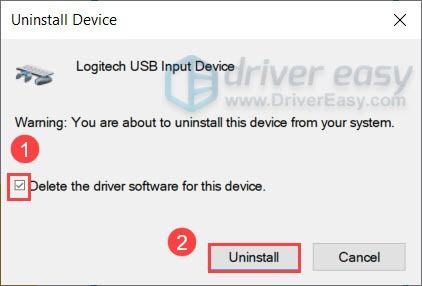
- உங்கள் கணினியை மறுதொடக்கம் செய்து லாஜிடெக் ஜி ஹப் சரியாக வேலை செய்கிறதா என்று சோதிக்கவும். (வழக்கமாக விண்டோஸ் பொதுவான சாதன இயக்கியை தானாகவே பதிவிறக்கும் / பயன்படுத்தும்.)
இந்த பிழைத்திருத்தம் உங்களுக்கு வேலை செய்யவில்லை என்றால், அடுத்ததைத் தொடரவும்.
பிழைத்திருத்தம் 4: நீங்கள் சமீபத்திய சாதன இயக்கிகளைப் பயன்படுத்துகிறீர்கள் என்பதை உறுதிப்படுத்திக் கொள்ளுங்கள்
சாதனங்களில் செருகப்பட்டவுடன் வழக்கமாக விண்டோஸ் இயக்கிகளைக் கவனிக்கும், ஆனால் எப்போதும் விதிவிலக்குகள் இருக்கும். எங்கள் சாதனங்களுக்கான சமீபத்திய சரியான இயக்கிகளை வழங்க கணினி தவறினால், அதை நாமே செய்ய வேண்டும்.
லாஜிடெக் ஜி ஹப் வேலை செய்யாத பிரச்சினை நீங்கள் பயன்படுத்துகிறீர்கள் என்பதைக் குறிக்கலாம் தவறான அல்லது காலாவதியான சாதன இயக்கி . மிக மோசமான சூழ்நிலை, இது உங்கள் கணினியில் சில முக்கியமான இயக்கிகளைக் காணவில்லை. சாதன சிக்கல்களை சரிசெய்யும்போது, உங்கள் சாதன இயக்கிகளைச் சரிபார்த்து புதுப்பித்தல் உங்களுக்கு நிறைய சிக்கல்களைக் காப்பாற்ற முடியும்.
நீங்கள் விரும்பினால், ஒவ்வொரு உற்பத்தியாளரின் பதிவிறக்கப் பக்கத்தையும் பார்வையிடுவதன் மூலமும், சரியான இயக்கிகளைக் கண்டுபிடிப்பதன் மூலமும் இதை கைமுறையாகச் செய்யலாம். ஆனால் அதற்கு நேரமும் கணினி திறமையும் தேவை. சாதன இயக்கிகளுடன் விளையாடுவது உங்களுக்கு வசதியாக இல்லாவிட்டால், பயன்படுத்த பரிந்துரைக்கிறோம் டிரைவர் ஈஸி . இது கண்டறியும், பதிவிறக்கும் மற்றும் நிறுவும் கருவியாகும் ஏதேனும் இயக்கி உங்கள் கணினி தேவைகளைப் புதுப்பிக்கிறது.
- பதிவிறக்க Tamil இயக்கி எளிதாக நிறுவவும்.
- டிரைவர் ஈஸி இயக்கவும், பின்னர் கிளிக் செய்யவும் இப்போது ஸ்கேன் செய்யுங்கள் . டிரைவர் ஈஸி பின்னர் உங்கள் கணினியை ஸ்கேன் செய்து ஏதேனும் சிக்கல் இயக்கிகளைக் கண்டறியும்.
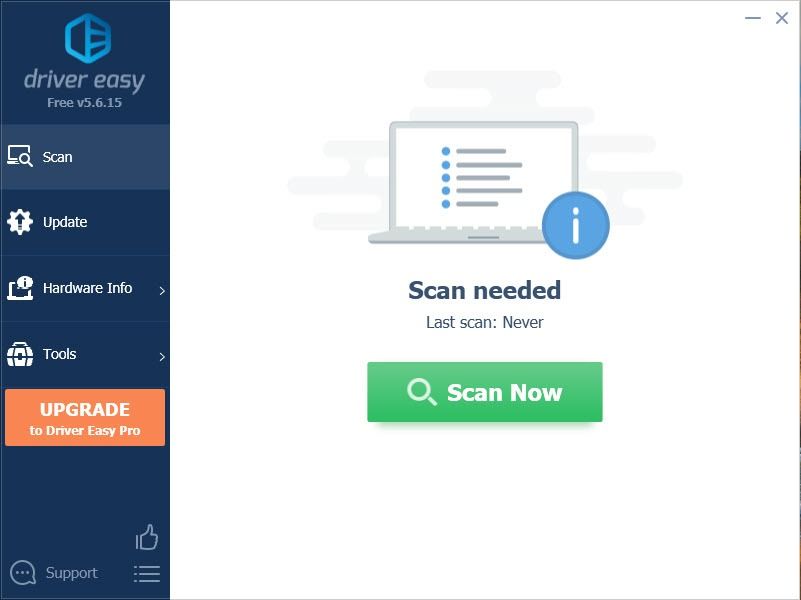
- கிளிக் செய்க அனைத்தையும் புதுப்பிக்கவும் இன் சரியான பதிப்பை தானாகவே பதிவிறக்கி நிறுவ அனைத்தும் உங்கள் கணினியில் காணாமல் போன அல்லது காலாவதியான இயக்கிகள்.
(இதற்கு தேவைப்படுகிறது சார்பு பதிப்பு - அனைத்தையும் புதுப்பி என்பதைக் கிளிக் செய்யும்போது மேம்படுத்துமாறு கேட்கப்படுவீர்கள். புரோ பதிப்பிற்கு நீங்கள் பணம் செலுத்த விரும்பவில்லை என்றால், இலவச பதிப்பில் உங்களுக்கு தேவையான அனைத்து இயக்கிகளையும் பதிவிறக்கி நிறுவலாம்; நீங்கள் அவற்றை ஒரு நேரத்தில் பதிவிறக்கம் செய்து, அவற்றை சாதாரண விண்டோஸ் வழியில் கைமுறையாக நிறுவ வேண்டும்.)
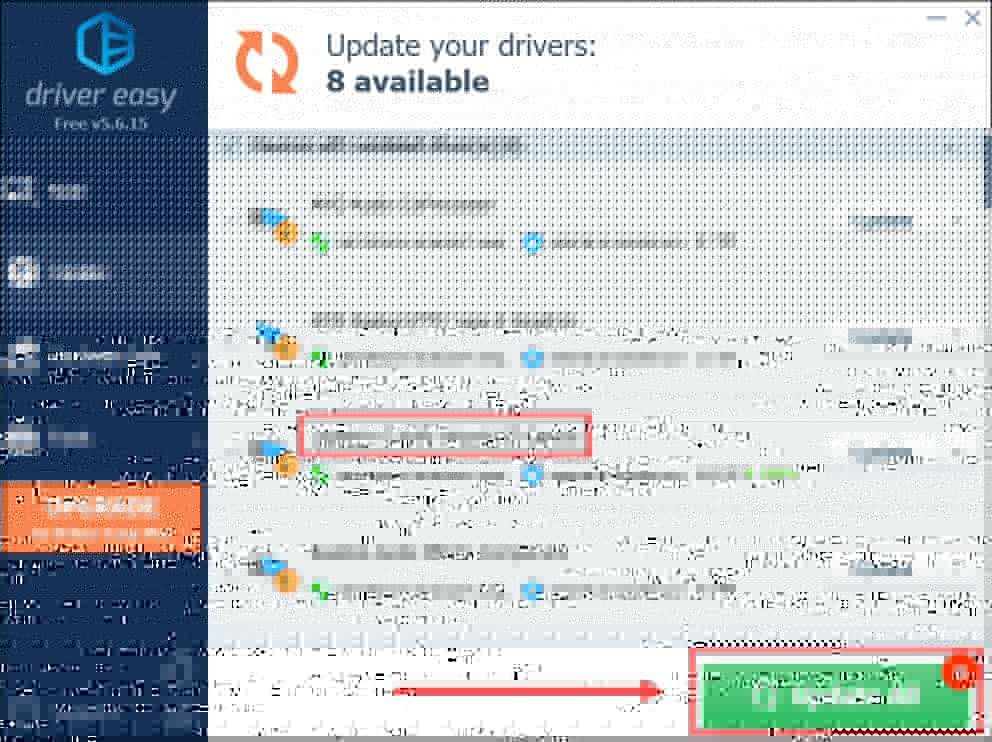
சாதன இயக்கிகளை நீங்கள் நிறுவியதும் / புதுப்பித்ததும், உங்கள் கணினியை மறுதொடக்கம் செய்து, லாஜிடெக் ஜி ஹப் இப்போது செயல்படுகிறதா என்று சரிபார்க்கவும்.
இந்த முறை உங்களுக்கு உதவவில்லை என்றால், அடுத்ததைப் பாருங்கள்.
சரி 5: அனைத்து விண்டோஸ் புதுப்பிப்புகளையும் நிறுவவும்
விண்டோஸ் புதுப்பிப்புகளில் பொருந்தக்கூடிய சிக்கல்களை சரிசெய்யக்கூடிய சில திட்டுகள் உள்ளன. சிலவற்றில் உங்கள் கணினியிலிருந்து விடுபட்ட இயக்கிகள் இருக்கலாம். கணினி புதுப்பிப்புகளை நீங்கள் சரிபார்க்க வேண்டும், ஏனெனில் இது ஒரு சாத்தியமான தீர்வாக இருக்கலாம்.
அதற்கான வழிமுறைகள் இங்கே:
விண்டோஸ் 10
- உங்கள் விசைப்பலகையில், அழுத்தவும் வெற்றி + நான் (விண்டோஸ் லோகோ விசை மற்றும் i விசை) விண்டோஸ் அமைப்புகள் பயன்பாட்டைத் திறக்க அதே நேரத்தில். கிளிக் செய்க புதுப்பிப்பு மற்றும் பாதுகாப்பு .
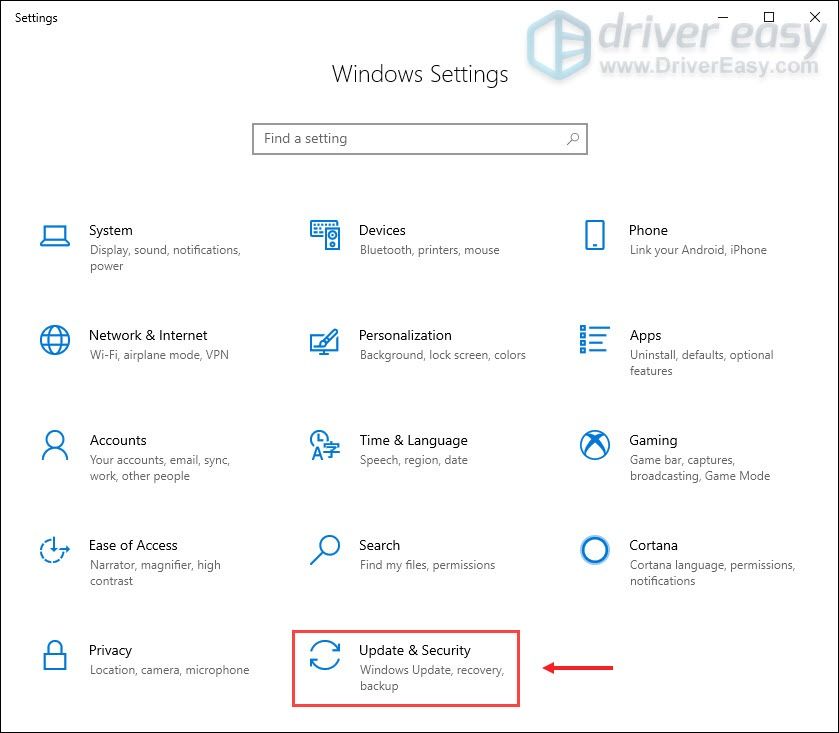
- கிளிக் செய்க புதுப்பிப்புகளைச் சரிபார்க்கவும் . கிடைக்கக்கூடிய புதுப்பிப்புகளை விண்டோஸ் பதிவிறக்கி நிறுவ சிறிது நேரம் ஆகலாம்.
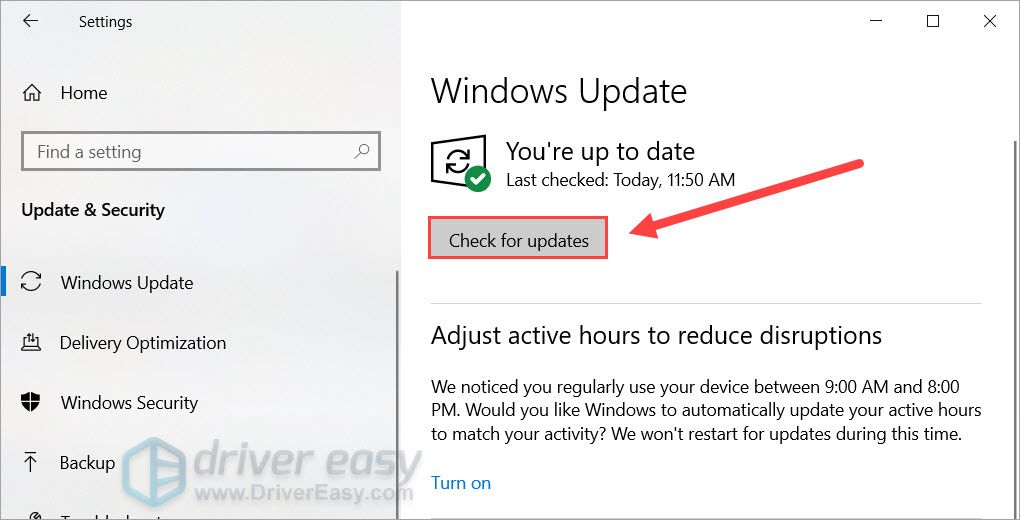
விண்டோஸ் 8
- உங்கள் விசைப்பலகையில், அழுத்தவும் வெற்றி + நான் (விண்டோஸ் லோகோ விசை மற்றும் i விசை) ஒரே நேரத்தில். வலது மெனுவிலிருந்து, கிளிக் செய்க பிசி அமைப்புகளை மாற்றவும் .
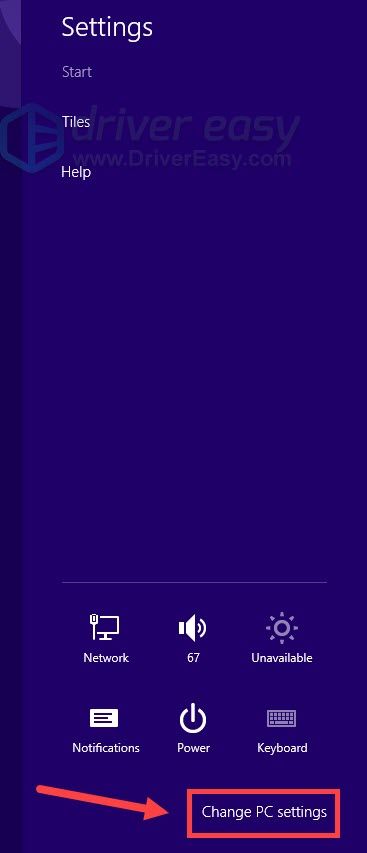
- இடது மெனுவிலிருந்து, தேர்ந்தெடுக்கவும் விண்டோஸ் புதுப்பிப்பு . கிளிக் செய்க புதுப்பிப்புகளை இப்போது சரிபார்க்கவும் .

விண்டோஸ் 7
- உங்கள் விசைப்பலகையில், அழுத்தவும் வெற்றி (விண்டோஸ் லோகோ விசை). தேர்ந்தெடு கண்ட்ரோல் பேனல் .
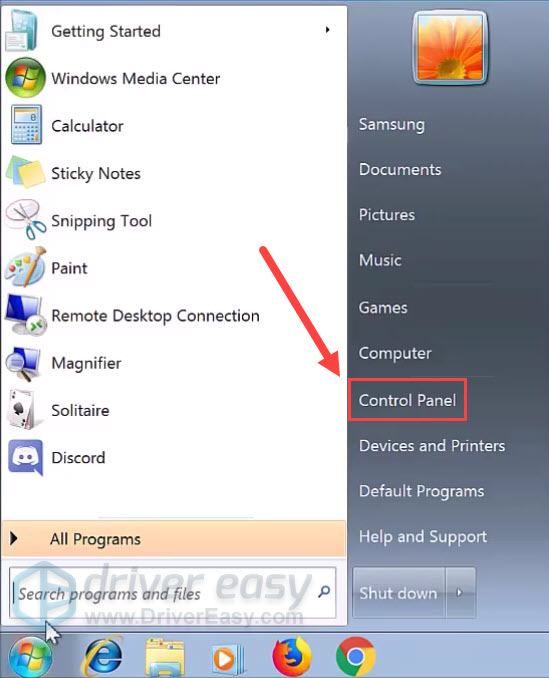
- தேர்ந்தெடு அமைப்பு மற்றும் பாதுகாப்பு .
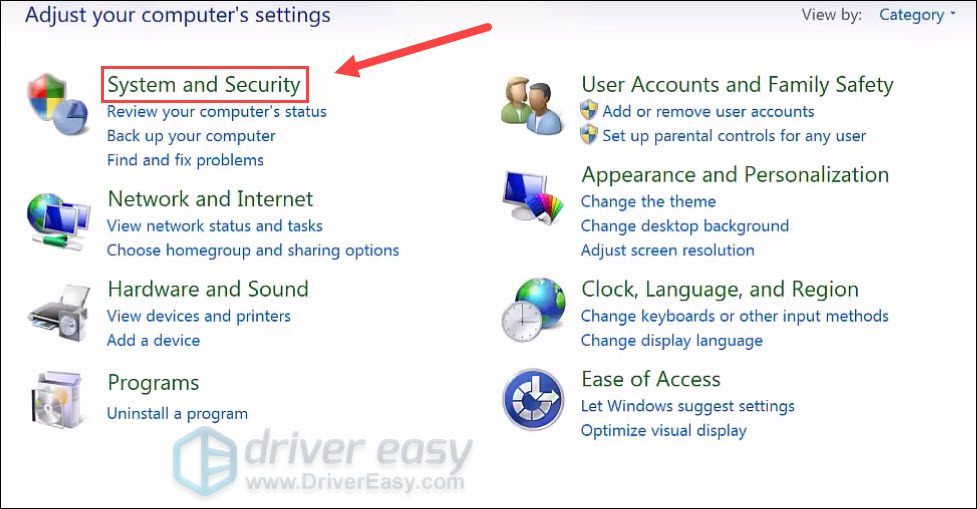
- கிளிக் செய்க விண்டோஸ் புதுப்பிப்பு .
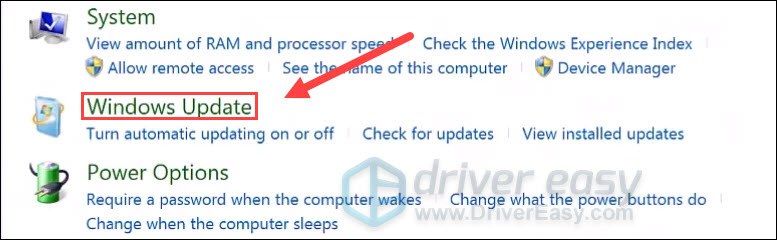
- கிளிக் செய்க புதுப்பிப்புகளை நிறுவவும் . சோதனை முடிவடையும் வரை காத்திருங்கள்.
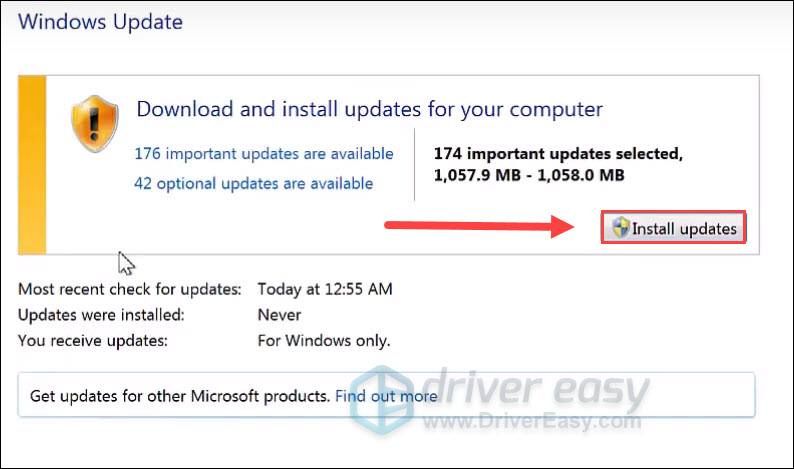
எல்லா புதுப்பிப்புகளையும் நீங்கள் நிறுவியதும், உங்கள் கணினியை மறுதொடக்கம் செய்து, G HUB சரியாக வேலை செய்கிறதா என்று சோதிக்கவும்.
இந்த திருத்தங்கள் உங்கள் லாஜிடெக் ஜி ஹப் இப்போது சரியாக வேலை செய்யும் என்று நம்புகிறோம். உங்களிடம் ஏதேனும் கேள்விகள் அல்லது யோசனைகள் இருந்தால், கீழே ஒரு கருத்தை இடுங்கள், விரைவில் நாங்கள் உங்களைத் தொடர்புகொள்வோம்.
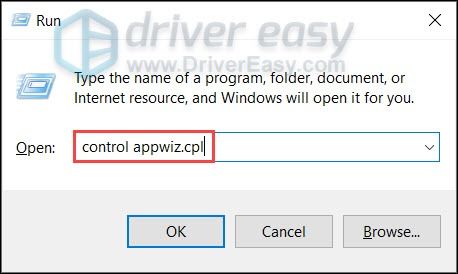
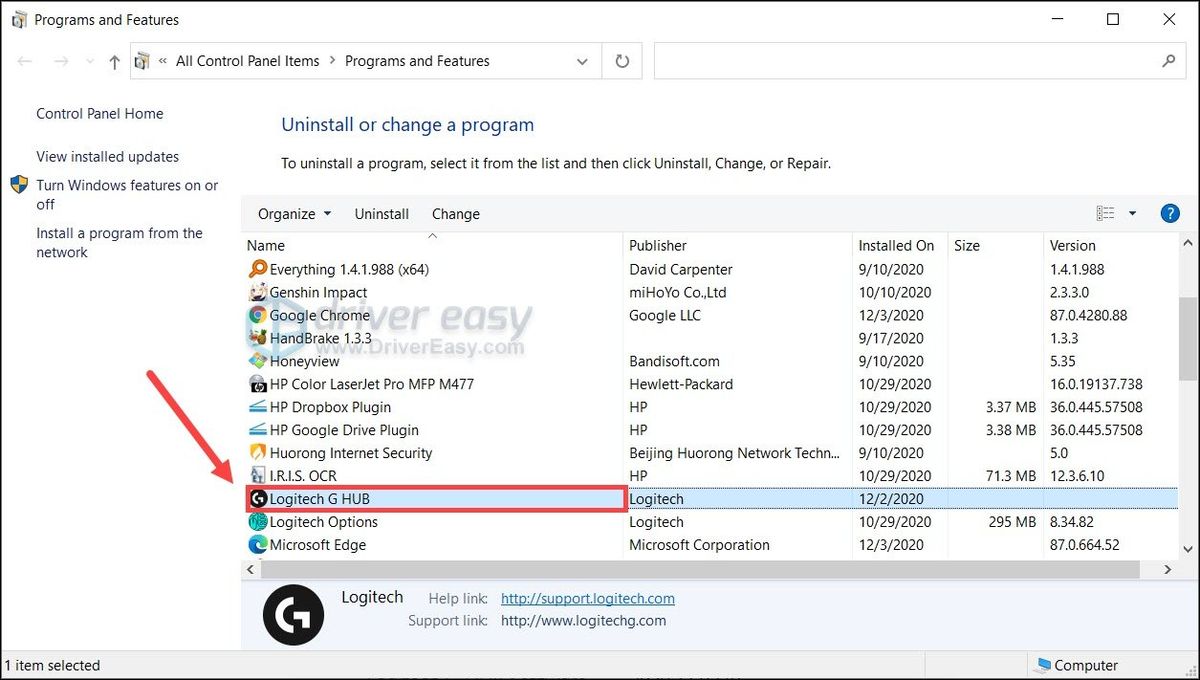
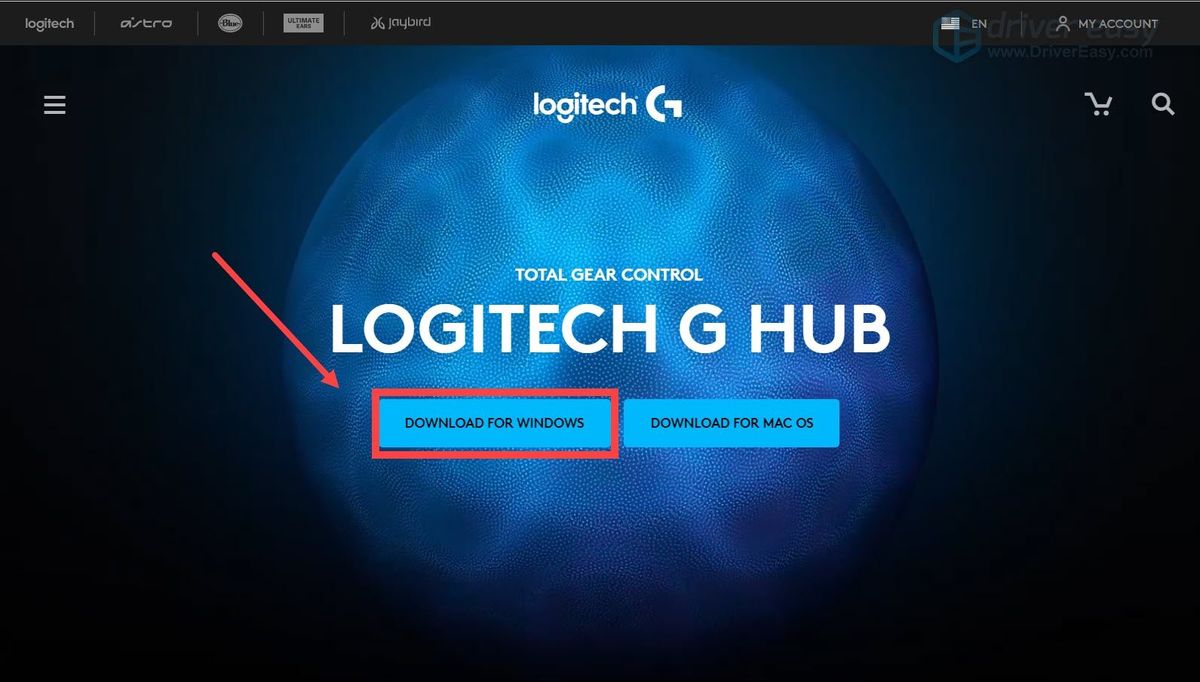
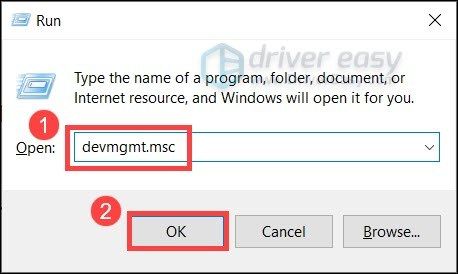
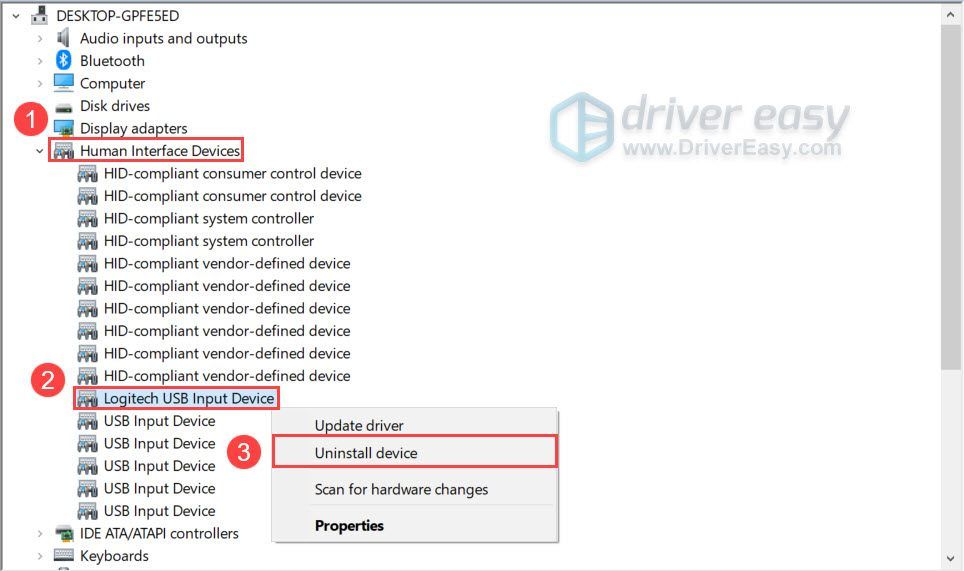
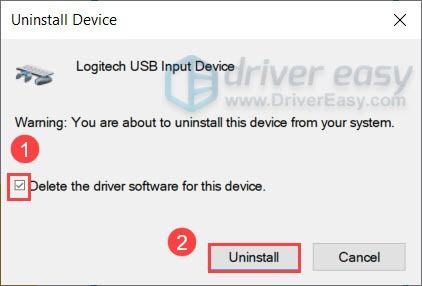
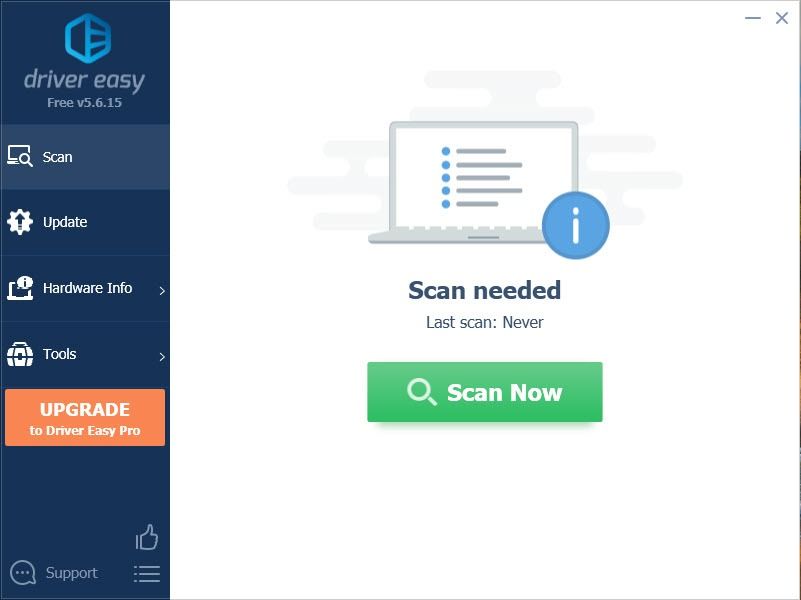
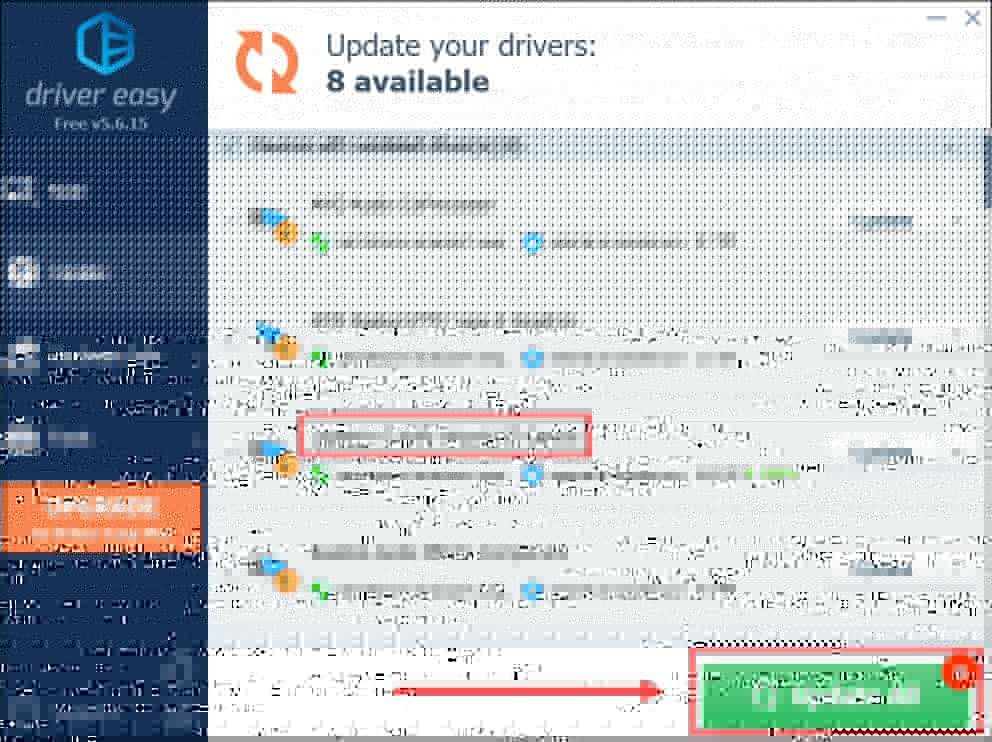
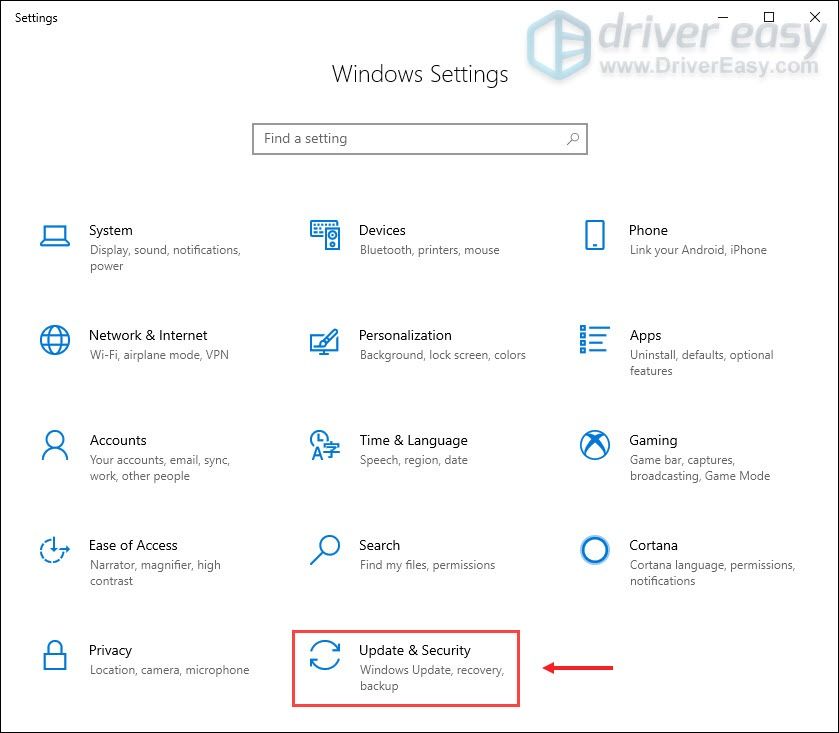
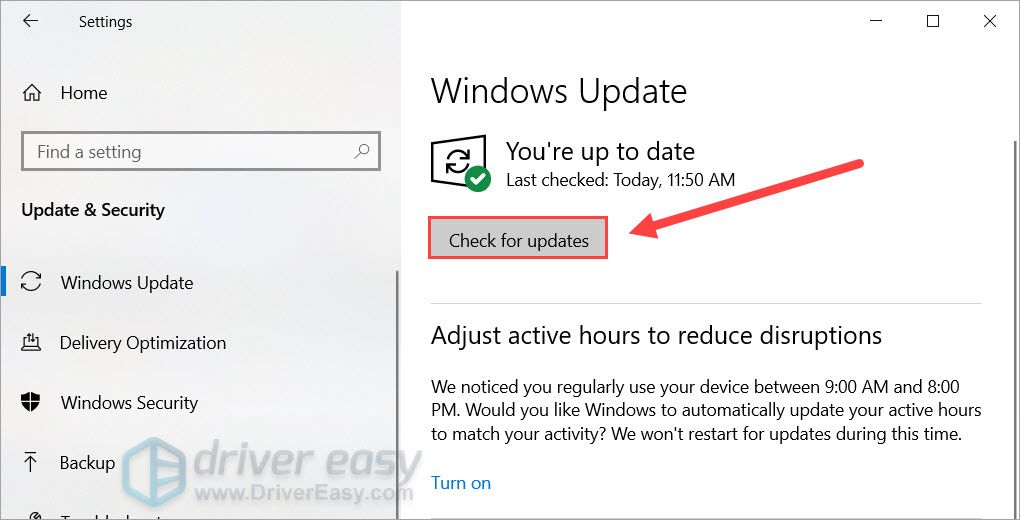
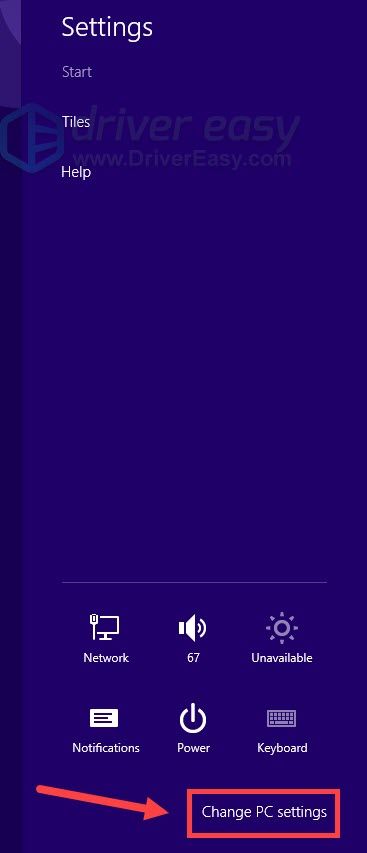

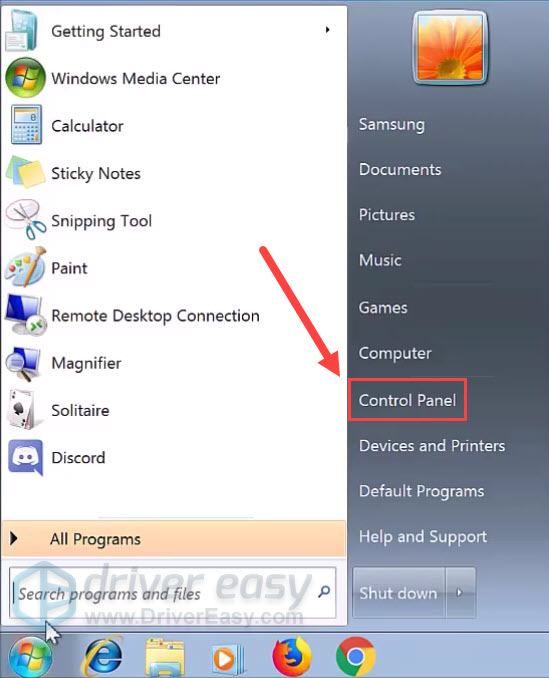
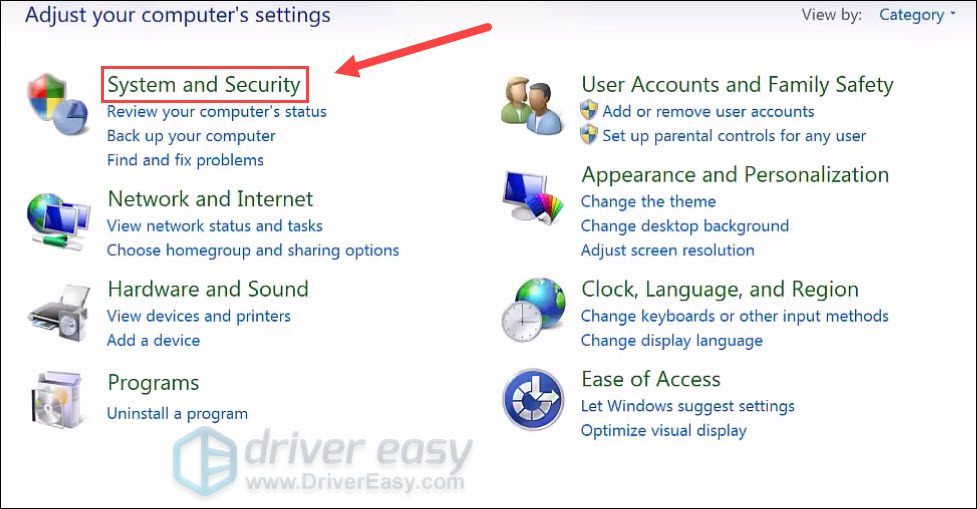
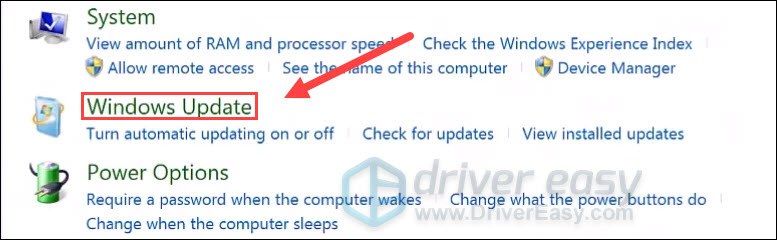
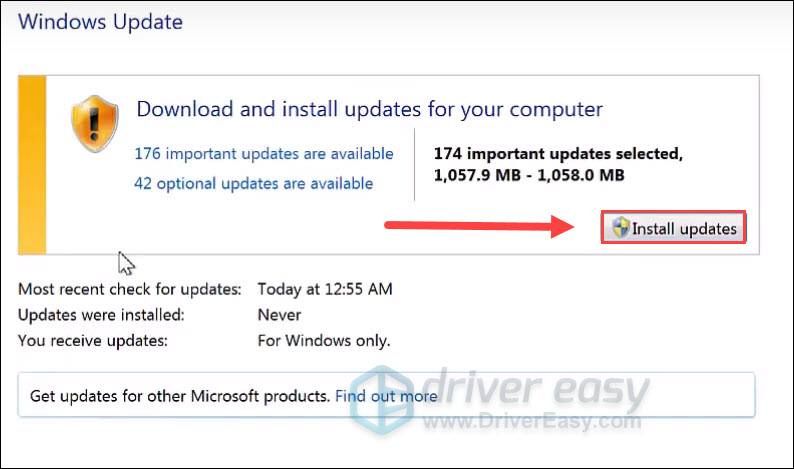

![[தீர்க்கப்பட்டது] எழுச்சி UE4 அபாயகரமான பிழை பற்றிய கதைகள்](https://letmeknow.ch/img/knowledge/85/tales-arise-ue4-fatal-error.jpg)




